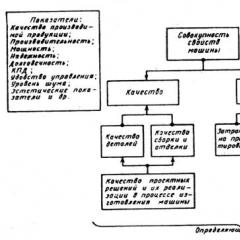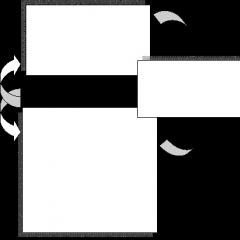Reklamy pojawiają się w przeglądarce Yandex, jak je usunąć. Wyłączanie reklam w przeglądarce Yandex. Sposoby blokowania reklam w przeglądarce Yandex
Reklamy spadają na nas zewsząd, z radia, telewizji, z ulicznych billboardów i nic dziwnego, że większość ludzi chce usunąć reklamy przynajmniej ze swojej przeglądarki na komputerze lub telefonie. Dzisiaj pomożemy Ci usunąć wszystkie reklamy z przeglądarek na Twoich urządzeniach cyfrowych.
„Reklama jest motorem handlu” – powiedział jeden z założycieli branży reklamowej, Louis Metzel, i miał rację. Za pomocą reklamy potencjalni nabywcy reklamy dowiadują się o oferowanych im nowych produktach i usługach. Początkowo reklamy ukazywały się w różnych wydawnictwach papierowych: broszurach reklamowych, ulotkach oraz na łamach czasopism i gazet. Kiedy pojawiło się radio, telewizja, a nieco później Internet, reklama podbiła także i tę przestrzeń. Teraz, kiedy otwieramy jakąkolwiek stronę internetową, widzimy reklamy i jest to normalne. W końcu strony internetowe są tworzone po to, żeby zarabiać, a reklama to dodatkowy dochód, jaki reklamodawca płaci za promowanie swoich usług.
Istnieją również zupełnie inne sytuacje, gdy otwierasz tę lub inną przeglądarkę, nie wchodząc jeszcze na żądaną witrynę, widzisz baner reklamowy, otwiera się nieznana witryna lub gdy wchodzisz na potrzebną witrynę, przeglądarka przekierowuje Cię do treść jest Ci nieznana. Dlaczego pojawił się ten problem? Często podczas pobierania bezpłatnej zawartości użytkownik może również otrzymać niespodziankę oprogramowanie z wbudowaną reklamą. Winni są temu pozbawieni skrupułów twórcy oprogramowania: rozszerzenia i aplikacje do przeglądarek, programy komputerowe itp. Jest to swego rodzaju zapłata za darmowe oprogramowanie. „Dlaczego więc program antywirusowy nie zauważa oprogramowania innych osób? ": - ty pytasz. To proste: pobierając program, dajesz mu zielone światło, a poza tym twórcy pomyśleli, jak ominąć ochronę na twoim komputerze. Co robić i jak sobie radzić z reklamami w przeglądarce dla każdego indywidualnie, rozważymy poniżej.
Jeżeli reklama już się pojawiła, zaczynamy ją czyścić w tej przeglądarce internetowej, analizując Twoje działania na dzień lub dwa przed pojawieniem się reklamy. Musisz ustalić, jakie programy lub aplikacje pobrałeś z Internetu Ostatnio. Możesz to sprawdzić w folderze „Pobrane” i usuwając jedno oprogramowanie po drugim, osiągamy to, aż reklamy przestaną się pojawiać. Zdarza się, że takie działania nie wystarczą, wtedy używamy skuteczniejszych dźwigni wpływu - specjalnych programów i narzędzi:
- Dr.Web Curettlt.
Możesz walczyć z reklamami w swojej przeglądarce internetowej oraz korzystając z wbudowanych metod. Otwórz menu przeglądarki internetowej, wybierz „Ustawienia” - „Pokaż dodatkowe ustawienia” - „Ochrona danych osobowych” i tutaj kliknij „Blokuj wyskakujące okienka we wszystkich witrynach”. Zwalczają także adware w przeglądarkach internetowych, korzystając ze specjalnych dla nich rozszerzeń - blokerów reklam: adquard, AdBlock Plus, uBlock i inne. Jeśli nie da się usunąć wirusa adware z przeglądarki, po prostu usuń go (przeglądarkę) z komputera.
 Wirus, oprogramowanie reklamowe w GoogleChrome działa tak samo, jak inna przeglądarka internetowa - z programami pobranymi do Internetu, dlatego metody jej usuwania są w przybliżeniu takie same, z niewielkimi zmianami. Przyjrzyjmy się teraz, jak usunąć reklamy w tej przeglądarce? Pierwszą rzeczą, którą robimy, jest sprawdzenie go pod kątem obecności obcego złośliwego oprogramowania. Aby to zrobić, najedź myszką na ikonę przeglądarki i otwórz jej „Właściwości”, kliknij „Skrót” w tekście „Obiekt”, powinien znajdować się „C:\Program Files (x86)\Google\Chrome\Application\chrome. exe” Jeśli coś innego, to otwórz panel sterowania, znajdź folder „Mój komputer”, znajdź folder „Użytkownik” i sprawdź, czy pojawił się nowy folder „Temp” i jeśli istnieje, usuń jego zawartość.
Wirus, oprogramowanie reklamowe w GoogleChrome działa tak samo, jak inna przeglądarka internetowa - z programami pobranymi do Internetu, dlatego metody jej usuwania są w przybliżeniu takie same, z niewielkimi zmianami. Przyjrzyjmy się teraz, jak usunąć reklamy w tej przeglądarce? Pierwszą rzeczą, którą robimy, jest sprawdzenie go pod kątem obecności obcego złośliwego oprogramowania. Aby to zrobić, najedź myszką na ikonę przeglądarki i otwórz jej „Właściwości”, kliknij „Skrót” w tekście „Obiekt”, powinien znajdować się „C:\Program Files (x86)\Google\Chrome\Application\chrome. exe” Jeśli coś innego, to otwórz panel sterowania, znajdź folder „Mój komputer”, znajdź folder „Użytkownik” i sprawdź, czy pojawił się nowy folder „Temp” i jeśli istnieje, usuń jego zawartość.
Możesz także usunąć reklamy za pomocą narzędzi wbudowanych w przeglądarkę. Musisz kliknąć przycisk ustawień u góry interfejsu przeglądarki i przejść do nich. Następnie wybierz „Dane osobowe” i otwórz okno „Ustawienia treści”, wybierz wpis „Wyskakujące okienka”, kliknij przycisk „Blokuj wyskakujące okienka we wszystkich witrynach” i następnie „Gotowe”.
Jak usunąć reklamy w przeglądarce, jeśli nie rozumiesz dobrze ustawień swojego komputera? W takim przypadku musisz zainstalować w swojej przeglądarce wtyczki - blokery reklam lub programy, które dałem dla Yandex. Lepiej to zrobić ze sklepu Google Chrome. Kliknij prawym przyciskiem myszy ustawienia przeglądarki, w oknie wybierz „Narzędzia dodatkowe” - „Rozszerzenia”, zjedź na dół tej strony i otwórz zakładkę „Więcej rozszerzeń”. Na stronie sklepu wpisz nazwę jednego z wymienione w wyszukiwarce rozszerzenia antyreklamowe, wybierz to, którego potrzebujesz i zainstaluj je w przeglądarce.
 Mozilla, podobnie jak dwie powyższe przeglądarki, ma wbudowane narzędzia do walki z reklamami. Aby je włączyć, należy je otworzyć, w oknie wybrać „Ustawienia” - „Treść”, odznaczyć „Użyj Java Script” i umieścić je w wierszu „Blokuj wyskakujące okienka” i kliknąć OK.
Mozilla, podobnie jak dwie powyższe przeglądarki, ma wbudowane narzędzia do walki z reklamami. Aby je włączyć, należy je otworzyć, w oknie wybrać „Ustawienia” - „Treść”, odznaczyć „Użyj Java Script” i umieścić je w wierszu „Blokuj wyskakujące okienka” i kliknąć OK.
Możesz usunąć reklamy w tej przeglądarce internetowej za pomocą rozszerzeń. Lepiej jest zainstalować je od zaufanych programistów. Należy otworzyć okno ustawień, wybrać „Dodatki”, w wyszukiwarce wpisać „Reklama”, wybrać i zainstalować rozszerzenie w tej przeglądarce internetowej.
Podobnie jak w przypadku przeglądarki internetowej frefox, należy zabronić używania skryptu Java i otwierania niechcianych witryn. Przejdź do menu Opery i otwórz je, wybierz „Narzędzia” - „Ustawienia ogólne” i zaznacz pole „Blokuj zawartość”, następnie przejdź do „Zaawansowane” - „Treść” i odznacz „Włącz animację” i „Włącz JavaScript pola wyboru. .
Jak usunąć wyskakujące reklamy w przeglądarce
Wszystkie metody opisane powyżej są odpowiednie dla dowolnej przeglądarki. Konieczne jest wyłączenie wyskakujących okienek w ustawieniach przeglądarki i zainstalowanie specjalnych wtyczek blokujących reklamy. Istnieje również bardziej uniwersalny sposób na trwałe usunięcie reklam z przeglądarki - dowolne oprogramowanie musisz pobierać wyłącznie z zaufanych zasobów.
 Najprostszym rozwiązaniem problemu reklamy na YouTube jest wpisanie w konsoli przeglądarki polecenia: ="VISITOR_INFO1_LIVE=oKckVSqvaGw; ścieżka=/; domena=.youtube.com";.reload(); podczas odwiedzania tej witryny hostującej wideo. Aby otworzyć konsolę, należy jednocześnie nacisnąć klawisze Crl+Shift+J i wpisać to polecenie w wierszu konsoli, a następnie nacisnąć przycisk Enter.
Najprostszym rozwiązaniem problemu reklamy na YouTube jest wpisanie w konsoli przeglądarki polecenia: ="VISITOR_INFO1_LIVE=oKckVSqvaGw; ścieżka=/; domena=.youtube.com";.reload(); podczas odwiedzania tej witryny hostującej wideo. Aby otworzyć konsolę, należy jednocześnie nacisnąć klawisze Crl+Shift+J i wpisać to polecenie w wierszu konsoli, a następnie nacisnąć przycisk Enter.
Nie wiem jak Wy, ale ja niedawno zacząłem używać Przeglądarka Yandex. Po prostu nie mogłem się zebrać, żeby usiąść i przetestować. Ogólnie jestem zadowolony z efektów, działa dość szybko i nie ma problemów z jego stosowaniem. Czytałem dokumentację i ogólnie recenzje na forach i w dużej mierze zgadzam się, że jest to kopia Google Chrome. Niemniej jednak Yandex zrobił taki krok, a ponieważ ludzie go używają, problem reklamy pozostaje aktualny jak zawsze.
OK, nie będę tego przeciągać, prawdopodobnie już z tytułu rozumiesz, o czym dzisiaj będziemy mówić
Na początek podkreślmy sposoby, które mogą nam pomóc:
- Blokowanie i ochrona przed phishingiem i złośliwym oprogramowaniem.
- Korzystanie z dodatku Adblock.
- Korzystanie z dodatku Adguard do blokowania wyskakujących okienek, banerów i różnego rodzaju irytujące elementy.
Kontynuując oglądanie wideo, które pokazuje zastosowanie tych metod:
Najpierw musisz przejść do samej przeglądarki. Następnie w prawym górnym rogu znajduje się przycisk „Konfigurowanie przeglądarki Yandex”. Kliknij na niego i wybierz „Ustawienia” z rozwijanej listy.

Po wejściu w ustawienia odszukaj element dotyczący ochrony danych osobowych i zaznacz pole wyboru „Włącz ochronę przed phishingiem i złośliwym oprogramowaniem”. Zdarza się, że to pole wyboru jest domyślnie zaznaczone, co jest dobre.

Aby zapobiec spowolnieniu komputera, musisz teraz zablokować banery flash i reklamy wideo. Przejdź do ustawień, jak już opisano powyżej, i znajdź zakładkę Dodatki. W dodatkach poszukaj nazwy, np. „Blokowanie banerów i filmów Flash” i kliknij opcję Włącz.

Teraz przeglądarka działa na pełnych obrotach i może całkowicie blokować. W niektórych przypadkach ta metoda jest wystarczająca. Zastosowaliśmy pierwszą możliwą metodę ochrony przed reklamą. Przejdźmy do następnego.
Korzystanie z dodatku Adblock
Jeśli chcesz korzystać z tego dodatku, polecam wyłączyć dodatek „Blokowanie banerów i filmów Flash”, który został opisany powyżej.
Aby w pełni zapoznać się z Adblockiem i sposobem jego instalacji w przeglądarce Yandex, przejdź do artykułu:. Konkretnie, żeby nie było tu dużo pisania, podkreśliłem pełny artykuł dla wszystkich przeglądarek.
Używanie dodatku Adguard do blokowania wyskakujących okienek, banerów i różnych irytujących elementów
Tutaj dochodzimy do trzeciego sposobu usuwania reklam w przeglądarce Yandex. W Internecie można znaleźć wiele ciekawych rzeczy na temat tego dodatku. Możesz pobrać dodatek lub zainstalować cały program. Stosując tę metodę, a mianowicie jak, napisałem cały obszerny artykuł. Które polecam obejrzeć i zapoznać się z nimi
Ponieważ Internet na stałe wkroczył w nasze życie, reklama wkroczyła również do Internetu. Reklama jest motorem sprzedaży i handlu, więc jest jej mnóstwo i jest różnorodna. Ponieważ istnieje wiele irytujących, wirusowych reklam, musimy szukać sposobów na walkę z nimi. A dzisiaj przyjrzeliśmy się takim metodom i wymyśliliśmy to jak usunąć reklamy w przeglądarce Yandex.
Natrętne reklamy pojawiające się podczas przeglądania witryny internetowej czasami psują komfort przeglądania i uruchamiają się, gdy w ogóle ich nie potrzebujesz. Jak usunąć reklamy w przeglądarce Yandex? Aby wyłączyć bloki reklamowe, możesz dokonać odpowiednich ustawień i uruchomić poszczególne programy. Czy można usunąć reklamy wewnątrz Przeglądarka Yandex siebie, co musisz w tym celu zrobić?
Powody pojawiania się reklam wyskakujących w przeglądarce Yandex
Istnieją dwa główne powody, dla których reklamy pojawiają się na przeglądanych stronach. Pierwszym z nich jest obecność bloków reklamowych w samym zasobie internetowym. Wstawiane są przez samego webmastera – twórcę strony, mają na celu monetyzację serwisu, czyli tzw. zyski. Taka reklama kontekstowa jest uruchamiana wraz z zasobem internetowym i nie ma potrzeby zabraniania jej wyświetlania. Dotyczy to bloków reklamowych Google lub Yandex.
Jednak nie wszyscy webmasterzy korzystają z programów blokujących reklamy Yandex lub Google. Niektóre wstawiają reklamy zwiastuna z szokującą treścią, które zakrywają treść witryny, wymagają obowiązkowego oglądania filmów i innych natrętnych typów banerów. Zawsze chcesz zabronić wyświetlania takich bloków. Toczy się z nimi walka różne sposoby, które zostały omówione bardziej szczegółowo poniżej.
Drugim powodem pojawienia się reklam podczas surfowania po Internecie jest instalacja rozszerzenia wirusa w przeglądarce Yandex. Sklep z aplikacjami dla tego programu jest moderowany i stale pozbywa się takich skryptów, ale często można je znaleźć na stronach osób trzecich. Nigdy nie instaluj rozszerzeń przeglądarki Yandex poza oficjalnym sklepem! Może to nie tylko spowodować uruchomienie niepotrzebnej reklamy, ale także poważnie wpłynąć na bezpieczeństwo Twoich danych osobowych (w tym danych płatniczych).
Jak samodzielnie pozbyć się reklam i wyskakujących okienek
Ciągłe wyskakujące okienka mogą stać się denerwujące podczas przeglądania zawartości witryny internetowej. Często zawierają nie tylko bloki reklamowe, ale także nieprzyzwoite zdjęcia i wszelkiego rodzaju profile z wirusami. Można je usunąć, w tym celu przejdź do zakładki „Ustawienia” – „Pokaż ustawienia dodatkowe” – „Ochrona danych osobowych”, ustaw przełącznik w pozycji „Blokuj wyskakujące okienka”. Po prawej stronie paska adresu wyświetli się komunikat wskazujący, ile okien zostało zamkniętych przez blokadę.
Nie będziesz w stanie oczyścić swojej witryny z Yandex, reklam kontekstowych Google ani banerów bez pomocy programów blokujących. Bloki te znajdują się na zdalnym serwerze i są dostarczane do Twojego komputera wraz z zawartością całej witryny. Możesz ukryć taką reklamę ręcznie, naciskając klawisz F12 i wprowadzając zmiany w znacznikach HTML strony. Algorytm ten jest trudny do wdrożenia, poradzi sobie z nim tylko osoba znająca kod.
Sposoby blokowania reklam w przeglądarce Yandex
Oprócz określonych ustawień i zmian w kodzie źródłowym istnieją gotowe rozwiązania programowe, które odpowiadają na pytanie, jak usunąć irytujące reklamy w przeglądarce Yandex. Instalując te narzędzia, na zawsze zapomnisz o irytujących banerach. Ważne: wiele witryn jest zaprojektowanych w taki sposób, że reklamy na nich stanowią część ogólnego projektu, więc odmowa może mieć ogromny wpływ wygląd strona.
Blokowanie banerów reklamowych za pomocą rozszerzeń Adblock Plus

Adblock to uniwersalna aplikacja dla popularnych przeglądarek, w tym Yandex. Łatwy w instalacji, intuicyjny w obsłudze. Oprócz funkcji blokowania reklam ABP ma możliwość analizowania wszystkich odwiedzanych witryn pod kątem złośliwych treści i powiadamiania użytkownika, jeśli je znajdzie. Aby ukryć banery na określonej stronie, po prostu kliknij ikonę aplikacji - wszystkie reklamy (w tym AdSense od Google i Direct od Yandex) znikają natychmiast. Aplikacja rozpoznaje wszystkie materiały reklamowe istniejące w sieci, a baza danych jest na bieżąco aktualizowana.
Korzystanie z dodatku do oprogramowania chroniącego przed banerami Adguard

Jest to dodatek do przeglądarki Yandex. Uruchamia się w specjalnym oknie, które wywołuje się po kliknięciu przycisku Ustawienia. W przeciwieństwie do poprzedniego rozszerzenia, moduł przeciwdziałający banerom Adguard wyłącza reklamy we wszystkich odwiedzanych witrynach bez wyjątku. Program ten domyślnie blokuje wyskakujące okienka, co może znacznie ograniczyć funkcjonalność niektórych zasobów.
Automatyczne narzędzia do usuwania złośliwego oprogramowania
Złośliwe programy mogą trafić na Twój dysk twardy w wyniku odwiedzania „niebezpiecznych witryn” i powodować znaczne szkody. W większości przypadków działanie wirusów nie ma na celu reklamy, ale uzyskanie poufnych informacji z Twojego komputera - haseł do kont, szczegółów płatności, dostępu do usług e-mail i komunikatorów internetowych (Skype, ICQ, Wiber). Nie możesz samodzielnie usunąć takich miniprogramów. Do tych celów wykorzystywane są płatne i bezpłatne programy antywirusowe.
Płatny program Hitman Pro

Aplikacja skanuje zawartość twardy dysk chronić komputer przed trojanami, robakami i innymi wirusami. Po wykryciu takiego zagrożenia program całkowicie usuwa zainfekowane pliki i eliminuje szkodliwy kod z komputera. Wszystko dzieje się szybko i automatycznie. Ustawienia wprowadza się tylko raz przy pierwszym uruchomieniu. We wcześniejszych wersjach programu występowały trudności z połączeniem przeglądarki z serwerem proxy podczas usuwania reklam, ale w najnowszych aktualizacjach problem ten został rozwiązany.
Oprócz skanowania Twojego komputera, Hitman Pro osobno sprawdza aplikacje i rozszerzenia zainstalowane w Twoich przeglądarkach (Opera, Chrome, Yandex, Safari itp.) pod kątem złośliwych kodów i zagrożeń bezpieczeństwa. Moduł usuwa programy, które dodają reklamy do przeglądarki. Antywirus Hitman Pro działa w trybie pasywnym, powiadamiając jedynie o błędach krytycznych i wykrytym złośliwym oprogramowaniu. Codzienne, a czasem kilka razy dziennie) aktualizacje bazy wirusów sprawiają, że jest ona stale aktualna.
Bezpłatny program antymalware Malwarebytes

Ze wszystkich bezpłatnych programów do ochrony komputera osobistego, Malwarebytes Antimalware jest najskuteczniejszy. Aplikacja usuwa reklamy z przeglądarek. Dodatkowo posiada płatną wersję Premium, która znacznie rozszerza i tak już świetne możliwości tego antywirusa. Najpotężniejszym narzędziem aplikacji jest możliwość przywracania plików uszkodzonych przez wirusy, „miękkie” czyszczenie zainfekowanego kodu z istniejących programów bez zakłócania ich funkcjonalności. Aby pobrać program, kliknij link https://ru.malwarebytes.org/antimalware/premium/
Ponadto Malwarebytes Antimalware ma wersję próbną (próbną) Premium. Całą funkcjonalność programu możesz testować bezpłatnie przez dwa tygodnie. Wersja została uzupełniona o następujące funkcje:
- Całkowite blokowanie złośliwych witryn (baza danych filtrów jest stale aktualizowana).
- Chroń swój komputer w czasie rzeczywistym, tj. po prostu nie otrzymuje informacji, które mogłyby mu zaszkodzić.
- Dodanie trybu szybkiego skanowania - skanowane jest tylko aktywne złośliwe oprogramowanie.
- Wygodny harmonogram skanowania pozwoli Ci przeskanować komputer i automatycznie go wyczyścić, gdy z niego nie korzystasz.
Jak usunąć wirusa reklamowego na VKontakte lub Odnoklassniki

Reklama w popularnych w sieciach społecznościowych(VKontakte i Odnoklassniki) ma swoją „regularną” lokalizację. W przypadku VKontakte jest to blok pod lewym menu o tej samej szerokości, a także specjalne posty z wiadomościami oznaczone „Post reklamowy”. Odnoklassniki utrzymują także kilka pełnoetatowych powierzchni reklamowych. Dwa bloki pod lewym menu - pod zdjęciem profilowym i pod listą potencjalnych znajomych. Reklamy w aktualnościach oznaczone „Reklama” na żółtym tle. Duże okno po prawej stronie znajduje się nad listą znajomych online.
Na VKontakte i Odnoklassnikach nie ma innych banerów, bloków statycznych ani wyskakujących okienek. Jeśli widzisz dodatkowe okna z reklamami, oznacza to, że w Twojej przeglądarce znajduje się aplikacja antywirusowa rozsyłająca spam. Być może nie zawsze pamiętasz, w jakich okolicznościach zainstalowałeś to rozszerzenie, ale wyeliminowanie go jest bardzo proste. Nie potrzebujesz do tego specjalnych programów, wystarczą standardowe narzędzia przeglądarki.
Przejdź do „Ustawienia” – „Opcje” – „Rozszerzenia”. Na tej stronie będą znajdować się wszystkie narzędzia zainstalowane w przeglądarce. Wyłączamy każdy z nich jeden po drugim - usuwamy checkbox (ptak) po prawej stronie nazwy, wracamy na stronę sieci społecznościowej i wciskamy kombinację klawiszy Ctrl+F5. Po wyłączeniu jednej z tych aplikacji reklamy znikną. To jest winowajca - kliknij ikonę kosza obok rozszerzenia, zaznacz pole po lewej stronie „Zgłoś naruszenie” i potwierdź usunięcie.
Instrukcje wideo: jak na zawsze wyłączyć reklamy w przeglądarce Yandex
Doskonałe instrukcje z YouTube dla początkujących, jak wyłączyć reklamy w przeglądarce Yandex, chronić komputer przed złośliwym oprogramowaniem i programami phishingowymi oraz znacznie przyspieszyć ładowanie strony. Opisano przystępny język krok po kroku z czytelną demonstracją kolejności naciskania przycisków i dokonywania ustawień. Dowiesz się, jak Adblock i Adguard są instalowane w przeglądarce Yandex i jak te aplikacje się uzupełniają. Krótka recenzja darmowy antywirus AVG, opis funkcjonalności i dodatkowe bonusy za blokowanie niechcianych reklam na stronach internetowych.
Treść
Wszyscy użytkownicy Internetu mają do czynienia z reklamą kontekstową, która wyświetla tematyczne (lub nie) reklamy towarów i usług. Wyskakuje we wszystkich znanych przeglądarkach: Mozilla, Google Chrome, Safari, Internet Explorer, Opera itp. Dla tych, którzy są tym zmęczeni, istnieje kilka opcji pozbycia się Yandex Direct.
Co to jest Yandex Direct
Sieć WWW stała się doskonałą platformą do promowania usług i sprzedaży towarów o różnym przeznaczeniu. Konkurencja rośnie, dlatego potrzeba więcej reklam, aby promować swoją firmę. Znani giganci wyszukiwarek oferowali swoim klientom możliwość umieszczania reklam bezpośrednio w wynikach wyszukiwania lub na stronach partnerskich. YAN to sieć reklamowa Yandex, która obejmuje ogromną liczbę platform, umożliwiając ich właścicielom zarabianie pieniędzy i promowanie reklamodawców.
Głównym problemem takich reklam jest ich natrętność; blokuje niektóre interesujące treści, których nie można wyświetlić bez uprzedniego kliknięcia reklamy. Dlatego użytkownicy chcą wiedzieć, jak wyłączyć Yandex Direct. Ogólnie rzecz biorąc, wyświetlanie reklam będzie dostosowane do Twoich potrzeb Zapytania: jeśli napisałeś „jak zrobić smoothie”, otrzymasz ofertę blendera, miksera lub sokowirówki. Akcję promocyjną może rozpocząć każdy. Irytuje to wiele osób, dlatego pojawia się pytanie, jak wyłączyć reklamy kontekstowe w Yandex.
Jak usunąć Yandex Direct z przeglądarki
Niezależnie od przeglądarki, której używasz, ta metoda wyłączania Yandex Direct z pewnością zadziała. Jest najskuteczniejszy w zwalczaniu natrętnych blokad Yandex. Reklamy ładowane są dla Ciebie z osobnego serwera, który wybiera oferty specjalnie dla Twoich zapytań. Musisz je usunąć, blokując adres strony internetowej an.yandex.ru. Można to zrobić za pomocą specjalnych programów, na przykład Proxomitron. Pobierz program, dodaj adres serwera z Directem do listy zakazów - a nie będzie już pojawiał się w Twojej przeglądarce.
Istnieje inny sposób usunięcia reklam bezpośrednich z Mail.ru i innych sieci wyszukiwania. Jest odpowiedni dla wszystkich użytkowników przeglądarek Google Chrome i Firefox. Oba eksploratory oferują sklep z oficjalnymi, sprawdzonymi aplikacjami, w tym ze znakomitym programem AdBlock. Musisz wykonać następujące czynności:
- Przejdź do sklepu z aplikacjami.
- Musisz szukać według nazwy AdBlock.
- Kliknij przycisk „Zainstaluj”. Potwierdzi zgodę na montaż. Narzędzie jest dystrybuowane bezpłatnie.
- W prawym górnym rogu Eksploratora plików pojawi się czerwona ikona z literami „ABP”. Możesz na niego kliknąć i dokonać niezbędnych dodatkowych ustawień.
- W razie potrzeby możesz dodać kilka domen do Biała lista aby zobaczyć na nich reklamy kontekstowe.

Jak zablokować Yandex Direct na Androidzie
Jeśli nie korzystasz aktywnie z komputera, ale wolisz smartfony, istnieje kilka sposobów na usunięcie reklam Yandex Direct. Najłatwiej będzie dla właścicieli telefonów z uprawnieniami roota (funkcja programisty, dostęp administratora). W tym celu wybierz dowolną z opisanych poniżej aplikacji i zainstaluj ją na swoim urządzeniu z systemem Android:
- Bez reklam. Musisz pobrać aplikację, określić listę hostów, z których mają być blokowane natrętne oferty (można ją znaleźć i pobrać w Internecie). Główną zaletą tej metody jest to, że reklamy znikają nie tylko z przeglądarek w sieci, ale także ze wszystkich aplikacji: gier, programów itp. Po uruchomieniu aplikacji należy nadać jej uprawnienia superużytkownika (root) i pozwolić na korzystanie z pliku „hosts”. Jedynym minusem jest brak „białej listy” witryn.
- Reklama Ta opcja ma szerszą funkcjonalność, jest dystrybuowana bezpłatnie i wymaga uprawnień roota na urządzeniu z Androidem. Przy pierwszym uruchomieniu narzędzia należy zainstalować program i pobrać listę zabronionych hostów. Aby wszystko działało poprawnie należy ponownie uruchomić smartfon. W dowolnym momencie możesz wyłączyć blokowanie reklam. W przeciwieństwie do poprzedniej opcji, program ten zapewnia możliwość tworzenia białej i czarnej listy witryn. Jest to konieczne, ponieważ niektóre strony po prostu przestają się poprawnie wyświetlać, jeśli wyłączysz reklamy (chwyt marketingowy).
Jeśli nie masz uprawnień superużytkownika na swoim telefonie lub po prostu ich nie wspierasz, nadal możesz użyć Adblocka i podobnych narzędzi do zainstalowania w eksploratorach plików w telefonie, aby wyłączyć YAN. Do surfowania po Internecie wszyscy używają tych samych przeglądarek, co na komputerze. Procedura instalacji jest całkowicie identyczna z instrukcją dla komputera PC. Główną wadą tej metody jest to, że nie będziesz w stanie wyłączyć natrętnych reklam w aplikacjach; będziesz musiał to znieść.

Za ostatnie lata Internet stał się potężną i rozbudowaną platformą handlową, dlatego pojawiła się ogromna ilość reklam. Często jest bardzo uciążliwy, zakłóca przeglądanie stron internetowych i blokuje interesujące treści. Jeśli masz już dość niepotrzebnych informacji, dowiedz się, jak na zawsze usunąć reklamy z przeglądarki Yandex, abyś nie musiał się z tym ponownie zmagać.
Blokowanie reklam w przeglądarce za pomocą wbudowanych narzędzi
Sam klient wyszukiwania ma wbudowane funkcje, które mogą usunąć większość niechcianych informacji reklamowych. Ta metoda jest całkowicie darmowa i najprostsza, ale bardzo prymitywna; wraz z wyskakującymi oknami i wyskakującymi oknami może blokować materiały wideo i niektóre obrazy. Tę metodę ustawiania należy stosować w skrajnych przypadkach. Jak blokowane są reklamy w przeglądarce Yandex:
- W prawym górnym rogu kliknij przycisk z trzema paskami.
- Wybierz „Dodatki”.
- Na karcie dodatków musisz znaleźć pozycję „Brak reklam”.
- Kliknij przycisk „Wyłączony”, aby przełączyć go w tryb „Włączony”.
Następnie eksplorator zablokuje wyskakujące banery, okna i inne natrętne reklamy, a bezpośrednia wiadomość będzie nadal działać. Istnieje inny sposób wyłączenia reklam w przeglądarce Yandex za pomocą wbudowanych narzędzi. To ustawienie jest bardziej subtelne i występuje w nowych wersjach klienta. Aby wyłączyć natrętne informacje:
- Naciśnij kombinację klawiszy „Alt+x”.
- W oknie, które zostanie otwarte, otwórz sekcję „Opcje internetowe”.
- Przejdź do zakładki „Zaawansowane”.
- Przejdź do „Multimedia” i odznacz te elementy, które są dla Ciebie ważne: odtwarzaj dźwięki na stronach internetowych (jeśli to konieczne), odtwarzaj animacje na stronach internetowych, wyświetlaj obrazy lub coś innego.
Jak usunąć reklamy w przeglądarce za pomocą wtyczek innych firm

Bloker reklam dla przeglądarki Yandex różni się od poprzedniej metody bardziej subtelnym działaniem, usuwa ze strony jedynie niechciane treści. Większość ludzi preferuje rozszerzenie „Adblock Plus” i pozytywnie na nie reaguje. Ta wtyczka nie tylko pomaga wyłączyć całą niechcianą sieć reklamową (banery, filmy, kontekstowe bloki wirusów), ale także chroni użytkownika przed odwiedzaniem zainfekowanych stron. Aby go pobrać, przejdź do sklepu Chrome i:
- Wyszukaj „Adblock Plus” i naciśnij Enter.
- Znajdź dodatek i kliknij przycisk „Zainstaluj”.
- Explorer sam go zainstaluje i uruchomi automatycznie.
Jak wyłączyć reklamy w przeglądarce Yandex za pomocą specjalnych programów

Istnieje metoda, która powie Ci, jak usunąć wyskakujące okienka w przeglądarce Yandex i innych klientach. Czy używasz kilku programów do surfowania po Internecie dla różnych potrzeb? Każdy z nich jest narażony na ryzyko zainfekowania wirusami lub mogą zacząć pojawiać się niepotrzebne reklamy. Program Adguard pomoże Ci je wyłączyć we wszystkich przeglądarkach (Chrome, Yandex, FireFox, Safari). Rozszerzenie jest w stanie oczyścić wszystkich klientów z banerów, reklam wideo i aplikacji innych firm. Jest stale aktualizowany, aby poprawić skuteczność usuwania nowych typów zwiastunów.